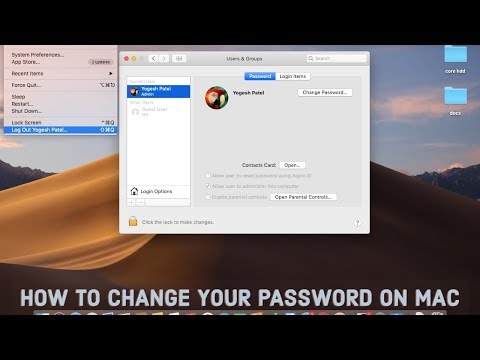
Inhoud
Hier is een handleiding voor het wijzigen van uw Mac-wachtwoord en het opnieuw instellen ervan, zelfs als u uw Mac-wachtwoord volledig bent vergeten.
Je kunt het beheerderswachtwoord op je Mac gemakkelijk vergeten als je het niet elke dag gebruikt om in te loggen.
Dit wachtwoord wordt gebruikt om nieuwe app-installaties te verifiëren, systeemupdates uit te voeren en eenvoudig in te loggen op uw gebruikersaccount als uw computer opstart naar het inlogscherm.
Gelukkig zijn er meerdere manieren om toegang te krijgen tot dit wachtwoord, het te wijzigen of jezelf in te stellen voor later succes door het te beveiligen met je Apple ID.
Hoe u uw wachtwoord op een Mac kunt wijzigen
Hier zijn de stappen die u moet nemen om uw wachtwoord op uw Mac-computer te wijzigen.
Bekijk de bovenstaande video om verschillende manieren te zien om je wachtwoord opnieuw in te stellen op je Mac.
Reset uw Mac-wachtwoord
Als je problemen hebt herinneren uw wachtwoord of uw pogingen werken niet, controleer uw Caps Lock en en kijk of je een wachtwoord hebt wenk ingeschakeld. U zult een a merken vraagteken icoon in het wachtwoordveld als u in eerste instantie een hint aan uw wachtwoord hebt toegevoegd.
Een goede poging is ook om je te proberen Apple ID-wachtwoord, in het geval dat u ze op dezelfde manier instelt. Als dat niet werkt, kijk dan of je hint een geheugenstoot geeft. In de meeste gevallen kunnen mensen hun wachtwoord onthouden met de hint, maar er zijn tijden dat onze eigen cryptische hints ons doen bonzen!
Om uw wachtwoord opnieuw in te stellen, moet u de Herstelmodus opstartoptie door uw mac opnieuw op te starten en vast te houden Commando en R tegelijkertijd. Dit werd gebruikt om opstartproblemen met een knipperende map met een vraagteken op te lossen, zodat het misschien vertrouwd is.

De herstelmodus op de Mac heeft een aantal diagnostische en troubleshooting-tools, maar de tool die we moeten openen is Terminal. Terminal wordt normaal gebruikt als een opdrachtregeltoepassing en kan onder ongetrainde handen gevaarlijk zijn. Voor ons gebruik zijn de stappen echter vrij eenvoudig.
Wanneer terminal opent, typ "ResetPasswordEn druk op Return op je toetsenbord. U zou de Terminal-app moeten zien sluiten en een andere applicatie zal zich openen om uw wachtwoord opnieuw in te stellen. U zult uw kunnen selecteren Harde schijf en dan de gebruiker U probeert momenteel te resetten.

Het wijzigen van het wachtwoord vereist ook een reset van de login sleutelhanger. Dit is het hulpprogramma op je Mac dat al je wachtwoorden voor je onthoudt en opslaat, maar ze zijn gekoppeld aan je originele wachtwoord. Als je dit wachtwoord wijzigt, krijg je niet langer toegang tot deze wachtwoorden en de Keychain Access zal je daar voortdurend zorgen over maken.
Het nut van Keychain openen openen, toegang krijgen tot Voorkeuren en selecteren Reset mijn standaard sleutelhanger laat je toe om dit oude log te verwijderen en een nieuw log te maken met je nieuwe wachtwoord.
Na het uitvoeren van deze reset, log uit van uw account en vervolgens terug in opnieuw met je nieuwe wachtwoord om de nieuwe login-sleutelhanger te starten.

Opnieuw instellen met een ander account
Als u niet het enige beheerdersaccount op uw computer bent, kunt u uw wachtwoord opnieuw instellen een andere beheerder Log in.
Door toegang te krijgen tot uw systeemvoorkeuren en vervolgens Gebruikers en groepen, kunt u de betreffende gebruiker markeren en verandering het wachtwoord daar. Je kunt ook een nieuw maken wenk om je wachtwoord te begeleiden, zodat dit hopelijk niet meer zal gebeuren.
Dit is niet altijd de beste optie omdat de persoon met het andere Admin-account aanwezig moet zijn of u zijn wachtwoord moet weten. Maar als deze informatie beschikbaar is, kan dit eigenlijk een erg snel methode om het wachtwoord opnieuw in te stellen.
U moet het bovenstaande nog steeds uitvoeren Reset van login-sleutelhanger en log uit en weer in om die wijzigingen aan te brengen.
Opnieuw instellen met Apple ID
In sommige versies van OS X kunt u dit doen reset uw inlogwachtwoord met uw Apple ID. Wanneer u zich meerdere keren aanmeldt om u aan te melden, wordt u mogelijk gevraagd of u uw aanmeldingswachtwoord opnieuw kunt instellen met uw Apple ID.
Als deze optie wordt weergegeven, volgt u de stappen op het scherm en meldt u zich aan met uw Apple ID reset het wachtwoord van je Mac. U wordt gevraagd om herstarten nadat uw wijzigingen zijn opgeslagen, kunt u zich aanmelden en uw nieuwe inlog-sleutelhanger maken.
Wanneer we onze wachtwoorden verliezen, zijn sommige taken virtueel onmogelijk om dit te bereiken, met name het uitvoeren van cruciale software-updates. Met behulp van deze stappen moet je hopelijk teruggaan naar je Mac en je helpen een nieuw wachtwoord te maken dat je kunt gebruiken onthouden gemakkelijk of snel toegang naar.


